Δεν μπορώ να χρησιμοποιήσω το iMessage από το Mac μου εδώ και αρκετές εβδομάδες. Χρησιμοποιώ την έκδοση macOS High Sierra. Όταν χρησιμοποιώ από το iPhone μου, τα μηνύματα μπορούν να εμφανιστούν στο Mac μου. Αλλά όταν προσπαθώ να στείλω ένα μήνυμα από το Mac μου, απέτυχε. Υπάρχει κάποιος τρόπος να λυθεί το πρόβλημα;
Το iMessages μας έφερε ευκολία στην αποστολή κειμένων, φωτογραφιών ή βίντεο μέσω Wi-Fi ή δικτύου κινητής τηλεφωνίας. Μερικές φορές δεν μπορείτε να συγχρονίσετε το iMessage από iPhone σε Mac ή να λάβετε μηνύματα από Mac σε iPhone. Μπορεί να φαίνεται σαν ένα δύσκολο πρόβλημα. Αλλά μην ανησυχείς. Θα σας δείξουμε απλές λύσεις για να διορθώσετε Το iMessage δεν λειτουργεί σε Mac θέμα.
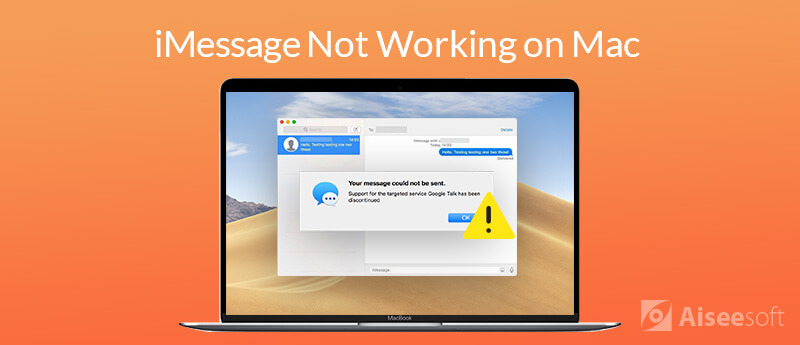
Μερικές φορές, η εφαρμογή Μήνυμα ενδέχεται να σταματήσει να αποκρίνεται ή να μην λειτουργεί κανονικά σε Mac. Εάν αντιμετωπίζετε πρόβλημα με το iMessages κατά την αποτυχία αποστολής μηνυμάτων, μπορείτε να δοκιμάσετε τις ακόλουθες λύσεις για να διορθώσετε το πρόβλημα.
Το πρώτο πράγμα που πρέπει να κάνετε είναι να ελέγξετε εάν έχετε ενεργοποιήσει το iMessage στις Ρυθμίσεις σε Mac. Για να ελέγξετε εάν το iMessage είναι ενεργοποιημένο, μπορείτε να ακολουθήσετε τα παρακάτω βήματα.
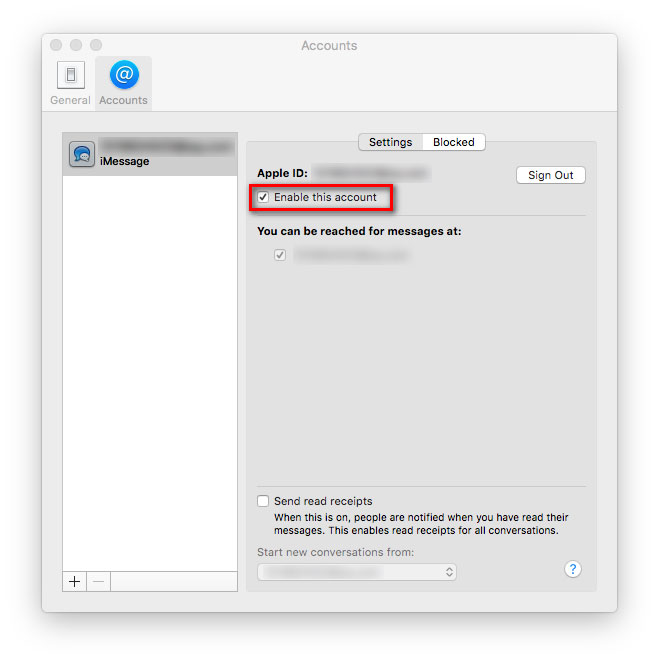
Εάν υπάρχει κάποιο πρόβλημα με την εφαρμογή μηνυμάτων, μπορείτε να κλείσετε το Messages και να το ανοίξετε ξανά. Αυτό που πρέπει να κάνετε είναι να κάνετε κλικ μενού apple > Αναγκαστική έξοδο .... Στη συνέχεια, επιλέξτε Μηνύματα και κάντε κλικ στο κουμπί Δύναμη λήξης για να σταματήσετε την εφαρμογή. Περιμένετε λίγα δευτερόλεπτα και ανοίξτε ξανά τα Μηνύματα για να δείτε αν το iMessage λειτουργεί κανονικά σε Mac.
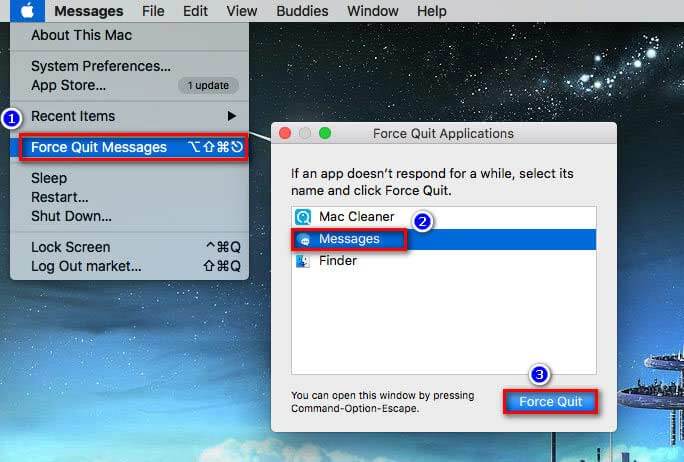
Η επανεκκίνηση του Mac σας μπορεί να λύσει πολλά προβλήματα όπως ο ήχος δεν λειτουργεί θέμα. Η εκκίνηση του Mac σας μπορεί να κάνει σχεδόν όλα τα αργά προγράμματα εκτός λειτουργίας. Έτσι, μπορείτε να δοκιμάσετε να επανεκκινήσετε το Mac σας για να διορθώσετε το πρόβλημα iMessage not work.
Απλά κάντε κλικ στο μενού apple και επιλέξτε Επανεκκίνηση.... Περιμένετε το Mac σας να ενεργοποιηθεί και δείτε εάν το πρόβλημα έχει επιλυθεί.
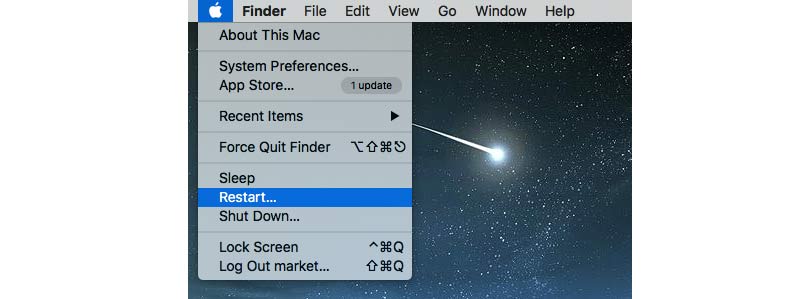
Μια άλλη απλή λύση για να διορθώσετε το iMessage που δεν λειτουργεί σε Mac είναι να αποσυνδεθείτε από τον λογαριασμό σας Apple και να συνδεθείτε ξανά. Πρέπει πρώτα να ανοίξετε την εφαρμογή Μηνύματα.
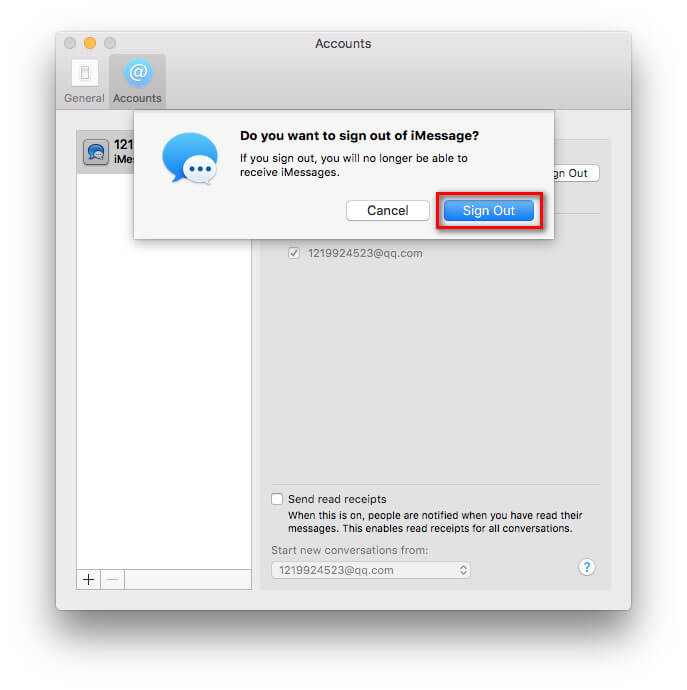
Περιοδικά, η Apple θα κυκλοφορήσει μια νέα έκδοση macOS για ενημέρωση εφαρμογών και επίλυση προβλημάτων ασφαλείας. Μπορείτε να δοκιμάσετε να ενημερώσετε το Mac σας σε τα πιο πρόσφατα macOS και ενημερώστε την πιο πρόσφατη εφαρμογή Μήνυμα. Απλώς κάντε κλικ μενού apple > App Store... > Ενημέρωση για λήψη και εγκαταστήστε το νεότερο macOS στο Mac σας. Στη συνέχεια, μπορείτε να ανοίξετε μηνύματα για να δείτε εάν το πρόβλημα έχει επιλυθεί.

Η χρήση του iMessage απαιτεί σταθερή σύνδεση δικτύου στο Mac σας. Εάν υπάρχει κάποιο πρόβλημα με τη σύνδεσή σας στο Διαδίκτυο, δεν μπορείτε να χρησιμοποιήσετε το iMessage για να στείλετε αρχεία κανονικά. Εκείνη τη στιγμή, πρέπει να επαναφέρετε την τρέχουσα σύνδεση Wi-Fi και να συνδεθείτε σε ένα σταθερό δίκτυο.
Για να επαναφέρετε το δίκτυο Mac, μπορείτε να μεταβείτε στο μενού apple > Προτιμήσεις συστήματος > Δίκτυο > Wi-Fi > Προηγμένη. Στη συνέχεια, κάντε κλικ στο τρέχον δίκτυο Wi-Fi και κάντε κλικ στο εικονίδιο μείον για να αφαιρέσετε το δίκτυο από το Mac σας.
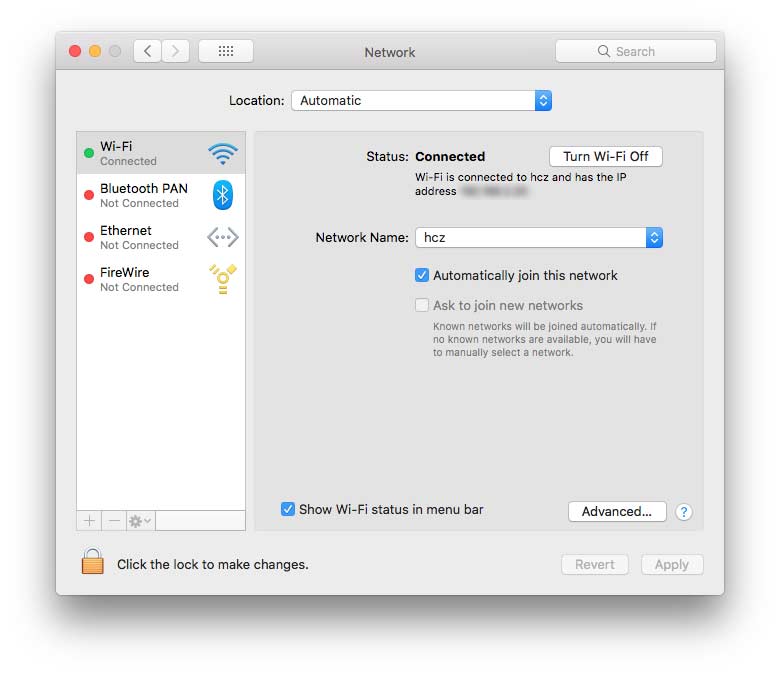
Επίσης, πρέπει να ελέγξετε τις ρυθμίσεις δεδομένων και ώρας στο Mac σας. Απλώς κάντε κλικ μενού apple > Προτιμήσεις συστήματος > Δεδομένα & Ώρα. Ελέγξτε εάν τα δεδομένα, η ώρα και η ζώνη ώρας είναι σωστά.
Για να εξοικονομήσετε χρόνο, μπορείτε να ελέγξετε "Ρυθμίστε αυτόματα τα δεδομένα και την ώρα", έτσι το σύστημα θα ελέγχει την ώρα αυτόματα. Μετά από αυτό, πρέπει να ελέγξετε εάν το iMessages σταματά να λειτουργεί έχει λυθεί το πρόβλημα.
Οι παραπάνω λύσεις θα πρέπει να διορθώσουν το iMessages που δεν λειτουργεί σε Mac. Ωστόσο, εάν θέλετε να μεταφέρετε iMessages μεταξύ iPhone και Mac, μπορείτε να χρησιμοποιήσετε το εργαλείο μεταφοράς τρίτων. Aiseesoft FoneTrans μπορεί να σας βοηθήσει να μεταφέρετε μηνύματα, επαφές, φωτογραφίες, τραγούδια, βίντεο και άλλα μεταξύ συσκευών Mac και iOS.

Λήψεις
100% ασφαλής. Χωρίς διαφημίσεις.
100% ασφαλής. Χωρίς διαφημίσεις.


Αυτό το εργαλείο μεταφοράς iOS σάς παρέχει μια καλύτερη εμπειρία για την προβολή μηνυμάτων σε Mac και τον συγχρονισμό των μηνυμάτων με Mac με ένα κλικ.
Συμπέρασμα
Ακολουθώντας τις κοινές λύσεις, μπορείτε να πάρετε Το iMessage δεν λειτουργεί το πρόβλημα επιλύθηκε στο Mac σας. Αν θέλετε να συγχρονίσετε iMessages από iPhone σε Mac, μπορείτε να χρησιμοποιήσετε το προτεινόμενο εργαλείο μεταφοράς δεδομένων - Mac FoneTrans. Εκτός από τη μεταφορά μηνυμάτων, αυτό το επαγγελματικό εργαλείο σάς επιτρέπει να μεταφέρετε φωτογραφίες, μουσική, επαφές, βίντεο, λίστες αναπαραγωγής μεταξύ iPhone και Mac. Εάν έχετε καλύτερες λύσεις για την επίλυση του προβλήματος, αφήστε το σχόλιό σας παρακάτω.
Χαρακτηριστικά που δεν λειτουργούν με Mac
1. Fix Screenshot σε Mac δεν λειτουργεί 2. Fix iMessage Στάσεις εργασίας 3. Επιδιόρθωση του ήχου Mac δεν λειτουργεί 4. Fix Bluetooth δεν λειτουργεί σε Mac 5. Διορθώστε το FaceTime που δεν λειτουργεί σε Mac 6. Αντιμετώπιση προβλημάτων και αποκατάσταση του Safari που δεν λειτουργεί σε Mac 7. Η φωτογραφική μηχανή Mac δεν λειτουργεί
Το καλύτερο λογισμικό μεταφοράς iOS για τη διαχείριση και μεταφορά αρχείων iOS από iPhone / iPad / iPod στον υπολογιστή σας ή αντίστροφα χωρίς εκτέλεση του iTunes.
100% ασφαλής. Χωρίς διαφημίσεις.
100% ασφαλής. Χωρίς διαφημίσεις.